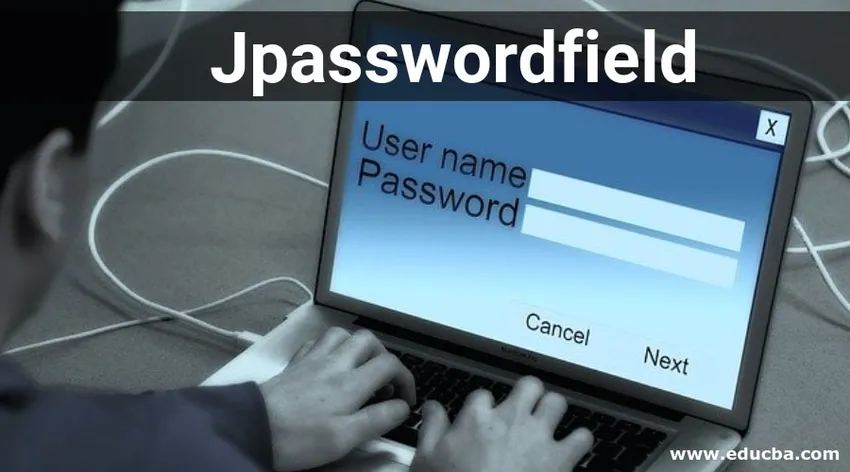
Вступ до JPasswordField
JPasswordField - компонент Swing та поле введення, яке полегшує користувачеві ввести свій пароль. Ви, мабуть, бачили таке поле під час входу на будь-який веб-сайт, як-от Facebook чи Gmail, де відображається "*" чи будь-який інший символ, коли ви вводите свій пароль у надане текстове поле. JPasswordField - це те саме.
Декларація Jpasswordfield
public class JPasswordField extends JTextField
Як бачимо, цей клас є підкласом JTextField, він успадковує всі властивості текстового поля плюс його власні функціональні можливості, такі як маскування введених символів.
Деталі конструктора
- JPasswordField (): Це найпростіший конструктор, який створює поле пароля з документом за замовчуванням, нульовою шириною стовпця та відсутнім (нульовим) початковим текстовим рядком.
- JPasswordField (Document doc, String txt, int column): Цей конструктор створює поле пароля із заданим документом, вказаною шириною стовпця та вказаним паролем за замовчуванням.
- JPasswordField (int стовпці): Цей конструктор створює поле пароля із заданою шириною стовпця.
- JPasswordField (Рядок тексту): Цей конструктор створює поле з вказаним паролем за замовчуванням.
- JPasswordField (Строковий текст, колонки int): Цей конструктор створює поле пароля із заданою шириною стовпця та вказаним паролем за замовчуванням.
Деталі методу
- char () getPassword (): Це важливий та найкорисніший метод класу JPasswordField, який повертає пароль, як масив символів, введений у цьому JPasswordField.
- Рядок getText (): Цей метод повертає пароль як рядок, введений у цьому JPasswordField. Але цей метод застарілий у платформі Java 2 v1.2, замінений методом getPassword ().
- Рядок getText (int offs, int len): Цей метод повертає частину пароля у вигляді рядка, введеного в це JPasswordField. Але цей метод застарілий у платформі Java 2 v1.2, замінений методом getPassword ().
- void copy (): Цей метод викликає enableErrorFeedback за поточним виглядом і відчуттям, яке ініціює звуковий сигнал помилки.
- void cut (): Цей метод викликає enableErrorFeedback у поточному вигляді та відчутті, яке ініціює звуковий сигнал помилки.
- boolean echoCharIsSet (): Цей метод повертає значення true, якщо для цього нагадується символ для повторення цього JPasswordField. Інакше помилково.
- char getEchoChar (): Цей метод повертає символ, який встановлений у цьому JPasswordField для відлуння.
- void setEchoChar (char c): Цей метод встановлює символ ехо для цього поля пароля.
- Рядок getUIClassID (): Цей метод повертає назву класу зовнішнього вигляду та відчуття, що робить цей компонент.
- захищена String paramString (): Цей метод повертає рядкове подання цього поля пароля.
- void updateUI (): Цей метод перезавантажує підключений інтерфейс користувача цього поля пароля.
- AccessibleContext getAccessibleContext (): Цей метод повертає AccessibleContext, пов'язаний з цим JPasswordField.
Приклад Jpasswordfield
Нижче наводиться приклад для Jpasswordfield:
Код:
package application;
import java.awt.GridLayout;
import java.awt.event.ActionEvent;
import java.awt.event.ActionListener;
import javax.swing.JButton;
import javax.swing.JFrame;
import javax.swing.JLabel;
import javax.swing.JPanel;
import javax.swing.JPasswordField;
import javax.swing.JTextField;
public class JPasswordFieldDemo (
public static void main(String() args) (
JFrame app = new JFrame("JPasswordField Demo");
app.setLayout(new GridLayout(4, 0));
app.setSize(400, 400);
JPanel panel1 = new JPanel();
JPanel panel2 = new JPanel();
JPanel panel3 = new JPanel();
JPanel panel4 = new JPanel();
JLabel label = new JLabel("Password : ");
JPasswordField passwordField = new JPasswordField(10);
JButton submit = new JButton("submit");
panel1.add(label);
panel1.add(passwordField);
panel1.add(submit);
JLabel status = new JLabel("Password is : ");
panel2.add(status);
JLabel label2 = new JLabel("Set echo character : ");
JTextField textFieldForEchoChar = new JTextField(5);
JButton setEchoCharButton = new JButton("SetEchoChar");
JLabel statusOfSetEchoChar = new JLabel("Echo character is : " + passwordField.getEchoChar());
panel3.add(label2);
panel3.add(textFieldForEchoChar);
panel3.add(setEchoCharButton);
panel4.add(statusOfSetEchoChar);
app.add(panel1);
app.add(panel2);
app.add(panel3);
app.add(panel4);
app.setVisible(true);
ActionListener actionListener = new ActionListener() (
@Override
public void actionPerformed(ActionEvent e) (
String command = e.getActionCommand();if (command.equals("submit")) (
String password = new String(passwordField.getPassword());
status.setText("Password is : " + password);
)
if (command.equals("SetEchoChar")) (
char echoChar = textFieldForEchoChar.getText().charAt(0);
passwordField.setEchoChar(echoChar);
statusOfSetEchoChar.setText("Echo character set to: " + echoChar);
)
)
);
submit.addActionListener(actionListener);
setEchoCharButton.addActionListener(actionListener);
)
)
Пояснення
Це проста програма, в якій показано JPasswordField та його функціональні можливості.
- На вершині є JFrame - наш додаток.
- У цьому JFrame додано чотири панелі.
- На першій панелі додається JPasswordField, щоб користувач міг тут ввести пароль.
- І додається кнопка для подання пароля.
- На другій панелі додається JLabel, щоб показати пароль, який ввів користувач. Коли користувач натисне кнопку "Надіслати" на першій панелі, цей стан буде змінено, і буде показано останній пароль.
- Статус на другій панелі оновлюється за допомогою слухача дій, який додається до кнопки подання.
- Коли користувач вводить пароль, він не відображається у JPasswordField, натомість відображаються символи ехо, а пароль приховано.
- Існує стандартна ехограма. Також ми можемо встановити ехографічну діаграму для поля пароля. Зараз ми будемо робити це.
- На третій панелі додано текстове поле та кнопку. Це текстове поле має взяти echo41char у користувача.
- Користувачам доведеться ввести символ і натиснути кнопку, і поле ехо буде встановлено в поле пароля.
- На четвертій панелі користувач може побачити поточну ехографічну карту чи нещодавно встановлену ехографічну карту поля пароля. Це досягається за допомогою JLabel і слухача дій, доданого до кнопки на третій панелі.
Вихід:
1. Це програма, в якій користувач може ввести пароль, побачити введений пароль, змінити ехографічну карту поля пароля і побачити поточну діаграму ехо:
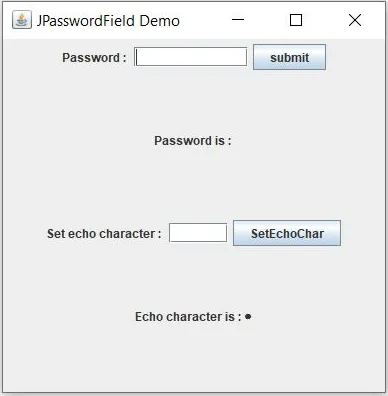
2. Тепер користувач вводить пароль ("12345") і натискає кнопку "Надіслати". Потім введений користувачем пароль відображається у статусі під полем пароля. Також внизу ви бачите поточну (за замовчуванням) ехографічну карту поля пароля:
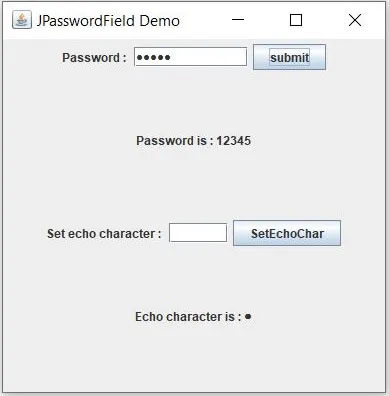
3. Тепер користувач хоче змінити ехо-символ поля пароля. Щоб досягти цього, користувач вводить "*" у друге текстове поле і натискає кнопку "SetEchoChar", і діаграма ехо зміниться в полі пароля автоматично.
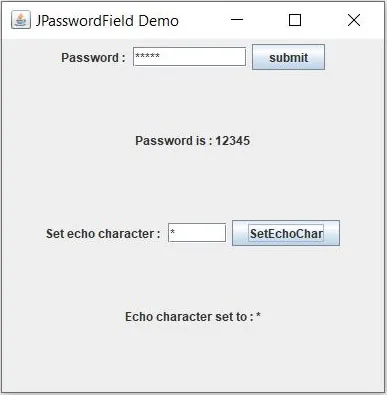
4. Аналогічно, користувач встановлює діаграму відлуння на "#":
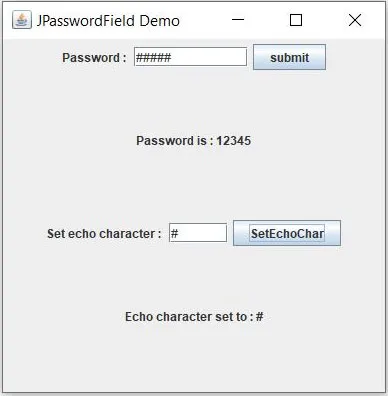
Висновок - Jpasswordfield
JPasswordField - важливий компонент Swing, який дозволяє користувачеві вводити пароль, не візуально роздаючи його іншим. Цей файл можна використовувати для розробки сторінки входу та реєстрації будь-якої програми. Це підвищує безпеку програми та змушує їх виглядати та відчувати себе краще. Також розробник може встановити свій улюблений ехо-шар!
Рекомендовані статті
Це путівник по Jpasswordfield. Тут ми обговорюємо, що Jpasswordfield може використовуватися для розробки сторінки входу та реєстрації будь-якої програми. Ви також можете переглянути наступну статтю, щоб дізнатися більше -
- Гойдаючі компоненти на Java
- JComponent на Java
- JFrame на Java
- Картонна карта у Java